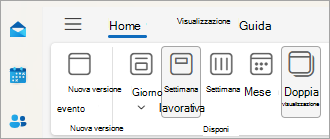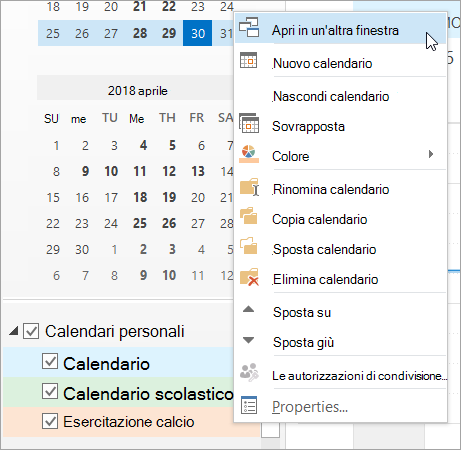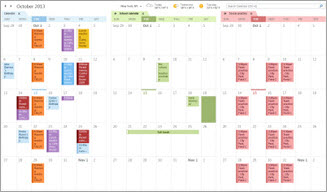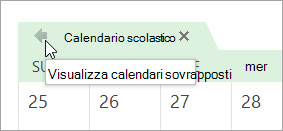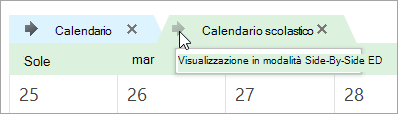Visualizzare più calendari contemporaneamente in Outlook
Si applica a
È possibile visualizzare più calendari contemporaneamente affiancati o combinati in una visualizzazione sovrapposta in pila per visualizzare la disponibilità tra i calendari.
Seleziona un'opzione della scheda di seguito per la versione di Outlook in uso. Qual è la versione di Outlook in uso?
Nota: Se i passaggi descritti in questa scheda Nuovo Outlook non funzionano, è possibile che non si stia ancora usando il nuovo Outlook per Windows. Selezionare Outlook classico e seguire invece questa procedura.
Aprire un calendario in visualizzazione affiancata nel nuovo Outlook
-
Sulla barra di spostamento selezionare Calendario.
-
Nell'elenco Calendario selezionare gli altri calendari da visualizzare oltre al calendario predefinito.
-
Per visualizzare il calendario affiancato, nel gruppo Disponi selezionare Doppia visualizzazione.
Sovrapporre i calendari nel nuovo Outlook
Per visualizzare più calendari in un'unica visualizzazione calendario, nel gruppo Disponi deselezionare Doppia visualizzazione.Gli eventi del calendario vengono sovrapposti al calendario predefinito con il colore assegnato.
Aprire un calendario in una nuova finestra nella versione classica di Outlook
-
In Calendario, nel riquadro di spostamento, fare clic con il pulsante destro del mouse sul nome del calendario da visualizzare.
-
Scegliere Apri in un'altra finestra.
Aprire un calendario in visualizzazione affiancata in Outlook classico
Nel riquadro di spostamento in Calendario selezionare la casella di controllo di un altro calendario da visualizzare.
Il calendario selezionato viene aperto accanto al calendario già visualizzato.
Sovrapporre i calendari nella versione classica di Outlook
-
Nel riquadro di spostamento in Calendario selezionare la casella di controllo di un altro calendario da visualizzare.
Il calendario selezionato viene aperto accanto al calendario già visualizzato. Ogni calendario successivo si apre accanto a quello aperto più di recente.
-
Nella scheda calendario selezionare Visualizza in modalità di sovrapposizione.
Il calendario è ora in modalità di sovrapposizione con quello aperto per primo, in genere il calendario predefinito.
-
Per aggiungere un altro calendario alla sovrapposizione, ripetere il passaggio 2.
Rimuovere un calendario dallo stack di sovrapposizione nella versione classica di Outlook
-
In Calendario, nella scheda del calendario che si vuole rimuovere dalla pila di sovrapposizioni, selezionare Visualizza in modalità affiancata.
La scheda torna a destra. Il calendario selezionato non viene più visualizzato in modalità di sovrapposizione.
-
Per rimuovere un calendario dalla visualizzazione, deselezionare la casella di controllo corrispondente nel riquadro di spostamento o selezionare Chiudi nella scheda Calendario.Inizio pagina
Aprire un calendario in visualizzazione affiancata in Outlook sul web o Outlook.com
-
Sulla barra di spostamento nella versione Web di Outlook selezionare Calendario.
-
Nell'elenco Calendario selezionare gli altri calendari da visualizzare oltre al calendario predefinito.
-
Per visualizzare il calendario affiancato, nel gruppo Disponi selezionare Doppia visualizzazione.
Sovrapporre i calendari in Outlook sul web o Outlook.com
Per visualizzare più calendari in un'unica visualizzazione calendario, nel gruppo Disponi deselezionare Doppia visualizzazione.Gli eventi del calendario vengono sovrapposti al calendario predefinito con il colore assegnato.